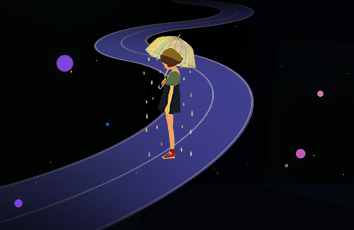准备
首先在页面中引入css,js文件
每次需要弹出该组件时通过new一个实例来生成,代码如下:
var data = {
1:{
2:[3,4]
}
}
var pickerView = new PickerView({
bindElem: elem, // 绑定的元素,用于区别多个组件存在时回显区别,如果单个可以随意填某个元素
data: data, // 说明:该参数必须符合json格式 且最里层是个数组,如上面的data变量所展示的[3,4]。
title: '标题2', // 顶部标题文本 默认为“标题”
leftText: '取消', // 头部左侧按钮文本 默认为‘取消’
rightText: '确定', // 头部右侧按钮文本 默认为“确定”
rightFn: function( selectArr ){ // 点击头部右侧按钮的回调函数,参数为一个数组,数组对应滚轮中每项对应的值
}
});
字段介绍如上注释,滚轮的数量取决于你json嵌套的层数。如下:
var data = [1,2,3]
data1
var data = {
"小明家":["小明爸爸","小明妈妈","小明爷爷","小明奶奶","小明爸爸","小明妈妈","小明爷爷","小明奶奶"],
"小红家":["小红爸爸","小红妈妈"]
}
案例
按钮
button标签是用来每次点击的时候打开组件
div标签用来展示选择的内容
//js
// var data = 地级市json数据,过大 就不展示了
var data = {
"小明家":{
"小明爸爸":[1,2,6,7,7,8,8,9,0,6,98,76,5],
"小明妈妈":[3,4]
},
"小红家":{
"小红爸爸":[5,6],
"小红妈妈":[7,8]
}
}
var btn = document.getElementById("btn");
btn.onclick = function(){
var pickerView = new PickerView({
bindElem: btn,
data: data,
title: '家庭',
leftText: '取消',
rightText: '确定',
rightFn: function( selectArr ){
console.log(selectArr,'selectarr');
// 将家庭成员展示到showText类名的div中
document.querySelector(".showText").innerText = selectArr.join("-");
}
});
}
说明: 每次显示组件的时候都需要new一个实例,如上button标签每次被点击的时候都new一个。